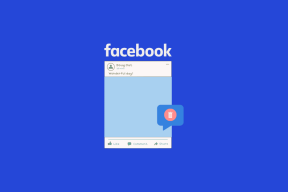Как вернуть панель поиска Google на главный экран Android
Разное / / November 28, 2021
От внешнего вида домашнего экрана (когда он только что распакован) до общего пользовательского опыта - есть несколько вещей, которые стали очевидными с устройствами Android. Главный экран по умолчанию содержит обычные 4 или 5 значков основных приложений на док-станции, несколько значков ярлыков или папку Google над ними, виджет часов / даты и виджет поиска Google. Виджет панели поиска Google, интегрированный с приложением Google, удобен, поскольку мы в значительной степени полагаемся на поисковую систему для всех видов информации. От ближайшего банкомата или ресторана до поиска значения слова среднестатистический человек выполняет не менее 4–5 поисков каждый день. Учитывая тот факт, что большая часть этих поисков проводится для получения быстрого обзора, поиск в Google виджет остается фаворитом пользователей и также стал доступен на устройствах Apple, начиная с iOS. 14.
ОС Android позволяет пользователям настраивать свои домашние экраны по своему вкусу и, среди прочего, удалять или добавлять различные виджеты. Некоторые пользователи часто удаляют панель поиска Google, чтобы добиться более чистого / минималистичного вида с помощью только основных значков док-станции и виджета часов; другие удаляют его, потому что не используют его часто, а многие удаляют его случайно. К счастью, вернуть виджет поиска на домашний экран Android - несложная задача, которая займет у вас меньше минуты.
Просто следуйте инструкциям в этой статье, и вы узнаете, как добавить панель поиска Google или любой виджет обратно на домашний экран Android.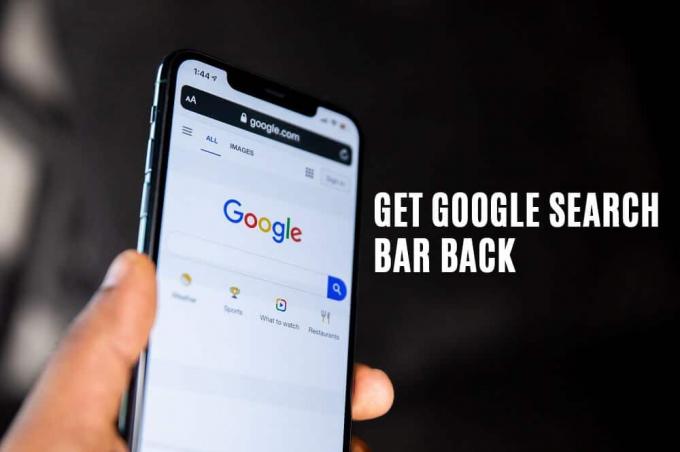
Как вернуть панель поиска Google на главный экран Android?
Вышеупомянутый виджет быстрого поиска Google интегрирован с приложением поиска Google, поэтому убедитесь, что он установлен на вашем устройстве. Приложение Google установлено по умолчанию на всех устройствах Android, и если вы не удалили его вручную, оно будет установлено на вашем телефоне. Пока вы это делаете, также обновите приложение до последней версии (Google - Приложения в Google Play).
1. Вернитесь на главный экран Android и долгое нажатие (нажатие и удерживание) в пустой области. На некоторых устройствах вы также можете ущипнуть внутрь сбоку, чтобы открыть меню редактирования главного экрана.
2. В результате действия параметры настройки главного экрана появятся в нижней части экрана. В зависимости от пользовательского интерфейса пользователям разрешено настраивать различные параметры домашнего экрана.
Примечание: Два основных варианта настройки, доступных в каждом пользовательском интерфейсе, - это возможность изменить обои и добавить виджеты на главный экран. Расширенные настройки, такие как изменение размера сетки рабочего стола, переключение на сторонний набор значков, макет средства запуска и т. Д. доступны на некоторых устройствах.
3. Нажмите на Виджеты , чтобы открыть меню выбора виджета.
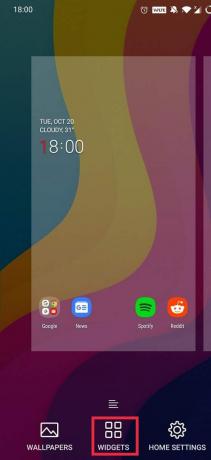
4. Прокрутите список доступных виджетов до Раздел Google. С приложением Google связано довольно много виджетов на главном экране.
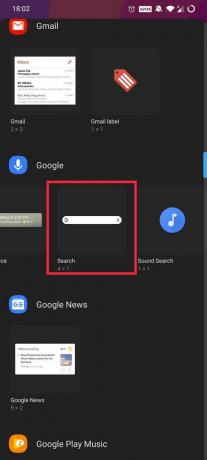
5. К добавить панель поиска Google обратно на главный экран, просто нажмите и удерживайте виджет поиска и поместите его в желаемое место.

6. Размер виджета поиска по умолчанию: 4×1, но вы можете настроить его ширину по своему усмотрению, долгое нажатие на виджет и перетаскивание границ виджета внутрь или наружу. Очевидно, что перетаскивание границ внутрь уменьшит размер виджета, а перетаскивание - увеличит его размер. Чтобы переместить его в другое место на главном экране, нажмите и удерживайте виджет, а когда появятся границы, перетащите его в любое место.

7. Чтобы переместить его на другую панель, перетащите виджет к краю экрана и удерживайте до тех пор, пока нижняя панель не переключится автоматически.
Помимо виджета поиска Google, вы также можете рассмотреть добавление виджета поиска Chrome, который автоматически открывает результаты поиска на новой вкладке Chrome.
Рекомендуемые:
- Удалите панель поиска Google с главного экрана Android
- Как убить приложения Android, работающие в фоновом режиме
- Как извлечь контакты группы WhatsApp
Вот и все; вы только что смогли вернуть панель поиска Google на домашний экран Android. Выполните ту же процедуру, чтобы добавить и настроить любой другой виджет на главном экране.